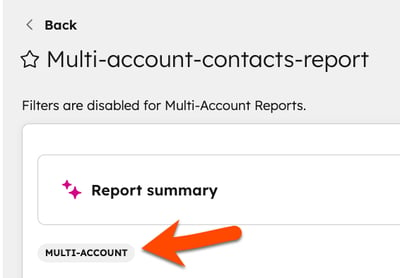- Kunnskapsdatabase
- Konto og oppsett
- Kontoadministrasjon
- Opprett rapporter med flere kontoer
I betaOpprett rapporter med flere kontoer
Sist oppdatert: 27 oktober 2025
Tilgjengelig med et av følgende abonnementer, unntatt der det er angitt:
-
Markedsføring Hub Professional, Enterprise
-
Salg Hub Professional, Enterprise
-
Service Hub Professional, Enterprise
-
Data Hub Professional, Enterprise
Bruk flerkonto-rapportering, en funksjon i administrasjon av flere kontoer, til å velge flere kontoer enn den kontoen du er logget på, for å inkludere dem i egendefinerte rapporter.
Rapporter med flere kontoer inkluderer en datakilde for flere kontoer for å vise data for andre kontoer i organisasjonen med flere kontoer. Dette kan være én eller flere kontoer.
Før du kommer i gang
Før du begynner å jobbe med denne funksjonen, må du sørge for å forstå hvilke skritt som bør tas på forhånd, samt begrensningene ved funksjonen og de potensielle konsekvensene av å bruke den.
Forstå kravene
- Du må ha satt opp og konfigurert en organisasjon for administrasjon av flere kontoer.
- For å konfigurere administrasjon av flere kontoer må du ha en HubSpot-konto i organisasjonen din som har Marketing Hub Enterprise.
- Noen funksjoner innenfor administrasjon av flere kontoer krever abonnement på andre produkter.
Merk: Flerkontoadministrasjon kan ikke settes opp i sandkassekontoer eller prøvekontoer.
- Når organisasjonen for administrasjon av flere kontoer er konfigurert, kan du opprette en rapport med flere kontoer i en hvilken som helst HubSpot-konto som har flerkonto-rapportering slått på som målkonto. Rapporten vil kunne inkludere data fra alle kontoene som er konfigurert til å være kildekontoer.
- For å opprette, redigere eller slette en rapport med flere kontoer må du være superadministrator for alle kontoer i organisasjonen med flere kontoer.
- Hvis du vil vise en flerkonto-rapport, må du være superadministrator for kontoen der flerkonto-rapporten ble opprettet. Du trenger ikke å være bruker i de andre kontoene i organisasjonen.
Forstå begrensninger og hensyn
- Kontoer som lagrer sensitive data, kan ikke være en kilde for flerkonto-rapportering.
- Flerkonto-rapporter kan ikke inneholde data fra egendefinerte objekter.
- Et objekt må være tilgjengelig i alle kontoer som brukes i rapporten, for at det skal kunne velges.
- En egenskap må være tilgjengelig i minst to av kontoene som brukes i rapporten, for at den skal kunne velges. For kontoer der egenskapen ikke finnes, vil dataene for den kontoen bli ekskludert fra rapporten.
- Hvis en egenskap har samme interne egenskapsnavn og egenskapstype, fastslås det at en egenskap er konsistent med en annen konto.
- Filtrering er ikke tilgjengelig for rapporter med flere kontoer.
Slå på rapportering for administrasjon av flere kontoer
Brukeren må være superadministrator for hver konto i organisasjonen med flere kontoer for å kunne slå på rapportering for flere kontoer i innstillingene. Slik slår du på rapportering for flere kontoer:
- Hvis du ikke allerede har gjort det, må du konfigurere organisasjonen for administrasjon av flere kontoer.
- I HubSpot-kontoen din klikker du på settings innstillinger-ikonet i den øverste navigasjonslinjen.
- I menyen til venstre, under Organisasjonsadministrasjon, klikker du på Flerkonto.
- Klikk på Rediger kontokoblinger.
- Velg en konto fra venstre panel, og slå på bryteren for rapportering av flere kontoer .
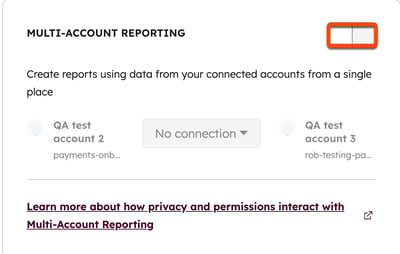
- Tilkoblinger er toveis som standard (funksjoner fungerer begge veier mellom kontoer). Hvis du vil endre tilkoblingen til enveis (funksjoner fungerer fra én konto til en annen), klikker du på Enveis tilkobling.
- Klikk på Neste.
- Gå gjennom endringene dine, og klikk deretter på Ferdig.
Opprett en rapport med flere kontoer
Når rapportering av administrasjon av flere kontoer er slått på, kan du opprette en rapport for flere kontoer:
- Gå til Rapportering > Rapporter i HubSpot-kontoen din.
- Klikk på Opprett rapport.
- Velg Egendefinert rapportbygger i venstre sidepanel, og klikk på Neste.
- I venstre sidepanel velger du Opprett rapport på egen hånd.
- I rullegardinmenyen Multi-Account-datakilder velger du kontoene du ønsker å inkludere i rapporten. De valgte kontoene vil være tilgjengelige som datakilde i kontoen.
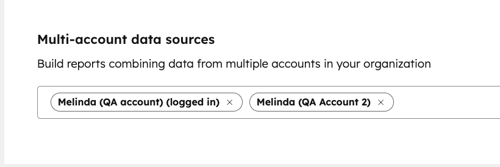
- Klikk på Neste.
- Fullfør opprettelsen av rapporten.
- Når du har opprettet rapporten, vil den ha en tagg for flere kontoer hvis rapporten er for en konto som er en del av organisasjonen med flere kontoer, men som ikke bare rapporterer om kontoen du er logget inn på. For eksempel
- Flerkontoadministrasjonsorganisasjonen din består av Konto A, Konto B og Konto C.
- Hvis du er logget inn på konto B og oppretter en rapport bare for konto B, vises ikke taggen.
- Hvis du er logget på Konto B og oppretter en rapport for bare Konto A (en del av organisasjonen med flere kontoer), vil taggen vises.
- Hvis du er logget på Konto B og oppretter en rapport for Konto B og Konto A, vil taggen vises.